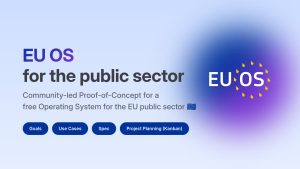Deepin to wizualnie olśniewający system operacyjny z kilkoma unikalnymi i dziwnymi rozwiązaniami.
Deepin [1] to dystrybucja opracowana w Wuhan w Chinach przez Deepin Technology. Strona domowa projektu stwierdza, że jest to „najlepsza dystrybucja Linuksa z Chin”, chociaż to samo czasami mówi się o Ubuntu Kylin. Deepin od dawna znany jest z tego, że z uwagą podchodzi do szczegółów grafiki, co bardziej przypomina macOS-a niż Windowsa. Podobnie jak Elementary OS, Deepin zachwyca wizualnie już przy podstawowej instalacji, beż żadnych modyfikacji. Jednak po rozpoczęciu instalacji szybko zdajemy sobie sprawę z tego, że ten wygląd ma swój koszt.
Po pierwsze, program instalacyjny sugeruje, że minimalna wymagana przestrzeń dyskowa to 64 GB, a zalecana to 128 GB. W tym drugim przypadku możliwe będzie uzyskanie wszystkich efektów, jednak te wymagania nie są wspominane do momentu wybrania partycji. Dla porównania, Ubuntu potrzebuje minimalnie 512 MB przestrzeni dyskowej, dając w pełni funkcjonalny pulpit Gnome, a także umożliwiając pracę na starszych komputerach, czego Deepin nie jest w stanie zrealizować.
Po drugie, sama organizacja środowiska pulpitu (DDE – Deepin Desktop Environment) kieruje się własną logiką. Nie jest ona trudna do zrozumienia, ale trzeba do niej przywyknąć w takim stopniu, jakiego nie spotkamy w Gnome’ie czy Plasmie.
Wieczna instalacja
Zwykle o programie instalacyjnym danej dystrybucji piszę niewiele. W końcu większość użytkowników ma z nim do czynienia może kilka razy, a często tylko raz. Jednak biorąc pod uwagę unikalną logikę rozwiązania, program instalacyjny Deepina musi być opisany bardziej szczegółowo.
Zacznijmy od tego, że powinniśmy przeczytać i zgodzić się z EULA oraz polityką prywatności, nawet jeśli zwykle akceptujemy takie rzeczy bez ich czytania. Tak szerokie EULA nie jest standardem w świecie Linuksa, a polityka prywatności wymienia szczegółowo rodzaje zbieranych danych – nie tylko historię przeglądarki, ale też informacje o tym, kiedy korzystamy z komputera i jakie aplikacje mamy zainstalowane. Jeśli martwią nas ograniczenia prywatności oraz licencje, możemy zrezygnować z instalacji, jednak jeśli nie przejmujemy się takimi sprawami, zaznaczamy odpowiednie pole i klikamy dalej.
Jeśli zdecydujemy się na instalację, nie dajmy się zwieść programowi instalacyjnemu. Na pierwszy rzut oka wygląda zwodniczo prosto i składa się tylko z trzech elementów: wyboru języka, wyboru partycji i instalacji (Rysunek 1).
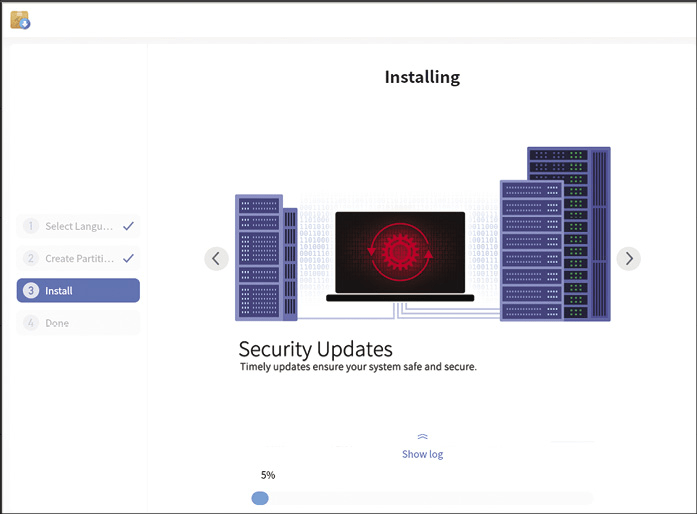
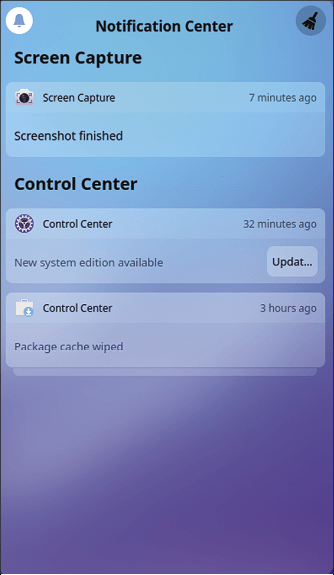
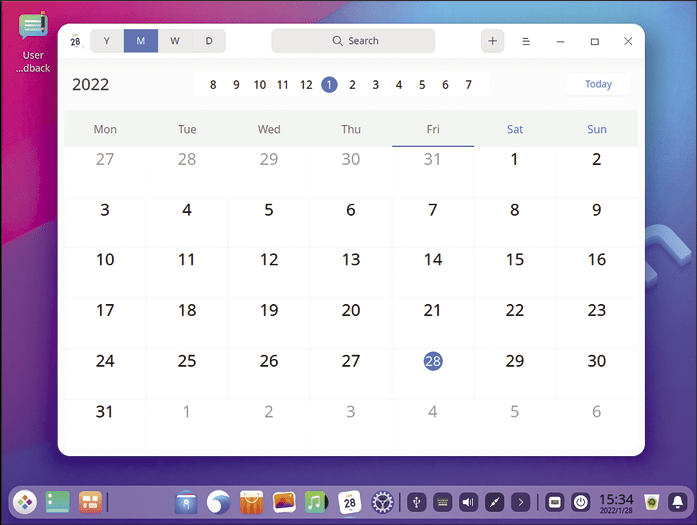
Po instalacji i restarcie widzimy tę samą stronę, która pojawia się przy pierwszym rozruchu, więc wydawać się może, że instalacja się nie udała, jednak po chwili przechodzimy do drugiego etapu, w którym znajduje się wszystko, co zostało ominięte w pierwszym. Jeśli korzystamy z wirtualnej maszyny, zostaniemy poproszeni o wybranie trybu instalacji. Możemy zdecydować się na Effect opisywany (lekko łamanych angielskim) jako oferujący „delikatny tryb” lub Normal. Instalacja prosi nas też o wskazanie na mapie strefy czasowej, tyle że brak jest podziału na strefy. Podajemy też nazwę konta, przy czym, co bardzo dziwne, jest ona ograniczona do 3–32 znaków. To jeszcze nie koniec instalacji.
Trzeci etap to dostosowanie systemu, gdzie decydujemy się na tryb pulpitu (Fashion to duży dok z ikonami, podczas gdy Efficient to mały dok), tryb działania (Effect lub Normal) oraz wybieramy jeden z kilku motywów ikon. Zwykle jasno widać, na co się decydujemy, ale trudno na tym etapie uzyskać więcej szczegółów na temat tych wyborów. Na szczęście tryb działania może być później zmieniony z poziomu doku, a motyw dla ikon w aplikacji do personalizacji w centrum kontroli systemu. Jak się okazuje, trybu pulpitu nie można zmienić, prawdopodobnie dlatego że wymaga obrazu dysku, chociaż sklep z aplikacjami pozwala dodać Eagle Mode, w którym zmiana przybliżenia zmienia informacje wyświetlane na pulpicie.
Zaraz po tym, jak pulpit staje się dostępny, odkrywamy, że jest też czwarty etap. Aby uzyskać dostęp do wielu z domyślnych aplikacji, takich jak sklep, klient poczty elektronicznej i usługi w chmurze, musimy utworzyć konto Deepin.
Logika pulpitu
DDE napisany jest w Qt, a dde-kwin, jego menedżer okien, to modyfikacja Kwin z Plasmy. Całość DDE dostępna jest w Fedorze i Arch Linuksie, podczas gdy UbuntuDDE dostarcza wersji opartej na Ubuntu. Pomimo że rozwiązanie to wymaga dużo przestrzeni dyskowej, wydajność DDE jest mniej więcej na poziomie Gnome’a czy Plasmy, nawet na wirtualnej maszynie. Wygląd Deepina jest jednogłośnie chwalony i na tyle popularny, że system ten znajduje się w pierwszej setce pod względem odwiedzin stron na DistroWatch za ostatnie siedem lat, zwykle plasując się w okolicach pierwszej dwudziestki, chociaż w ciągu ostatnich sześciu miesięcy spadł na miejsce 48 [2].
Wiele rozwiązań zastosowanych w DDE znamy z innych pulpitów, na przykład menu połączone z dokiem, na którym znajdziemy ulubione aplikacje oraz panel z narzędziami systemowymi i powiadomieniami. Widżety ułożone są dosyć zwięźle i korzystają z ikon, nad którymi pojawiają się opisy, jeśli zatrzymamy na nich kursor. Pogrupowano jest w sekcje. Po kliknięciu na narzędzia systemowe z boku ekranu wysuwają się okna, podobnie jak w przypadku powiadomień, co jest prawdopodobnie najprzydatniejszym rozwiązaniem, jakie widziałem w środowisku pulpitu (Rysunek 2). Jednak, jak tylko zaczniemy korzystać z systemu, odkryjemy różne typowe dla niego rzeczy.
Prawdopodobnie najbardziej widoczną cechą jest prostota domyślnego DDE. Przykładowo, po zalogowaniu domyślna struktura przypomina kafelki, gdzie jednocześnie wyświetlana jest tylko jedna aplikacja (Rysunek 3), przy czym większe programy zajmują cały ekran. Czasami możemy zmienić rozmiar okna, przeciągając jego krawędzie, tak jak w większości pulpitów, ale tylko jedno okno pozostaje widoczne, bez względu na to, co zrobimy. Aby zobaczyć wszystkie otwarte okna, musimy kliknąć na ikonie widoku wielozadaniowego, trzeciej od lewej na doku. W widoku wielozadaniowym (Rysunek 4) widzimy wszystkie otwarte okna ułożone według wirtualnego pulpitu, na którym się znajdują. Nie możemy jednak zmienić ich rozmiarów. Po wciśnięciu klawisza ESC wracamy do właściwego pulpitu. Podobnie, jeśli klikniemy prawym przyciskiem myszy na pulpicie, możemy jedynie dodać ikony dokumentu lub katalogu. Aby dodać ikonę aplikacji do pulpitu, musimy kliknąć prawym przyciskiem myszy na danej pozycji w menu. Podobnie dodajemy aplikacje do doku. Prawdopodobnie, aby nie było bałaganu, redundancja ograniczona jest do minimum, przez co użytkownik, zdając się na logikę, musi poszukiwać funkcji, których potrzebuje. Zwykle są one zorganizowane całkiem sensownie, ale najpierw trzeba trochę poszukać. Ponieważ ikony są bardziej widoczne niż opisy pojawiające się po najechaniu na nie kursorem, nawigacja jest łatwiejsza dla ludzi, którzy mają pamięć wzrokową.
Inną wyróżniającą ten system cechą jest to, że w przeciwieństwie do wielu współczesnych dystrybucji, Deepin opracowuje cały ekosystem aplikacji, które projektowane są tak, aby ze sobą współdziałały, podobnie jak w Gnome’ie lub Plasmie. W ostatnich kilku wydaniach DDE zamienił standardowe wolne oprogramowanie, takie jak Chrome i Thunderbird na własne narzędzia. W wersji 2.4 proces wymiany jest już niemal ukończony i tylko kilka aplikacji, takich jak Simple Scan, pożyczonych jest z innych dystrybucji. Wyjątkiem jest LibreOffice, zbyt powszechny i pełen funkcji, przez co nie jest łatwo go zastąpić. Inne standardowe aplikacje, takie jak Gimp lub digiKam, dostępne są w sklepie, ale system posiada własne domyślne wersje. Wiele z jego narzędzi, takich jak menedżer plików, edytor tekstu lub odtwarzacz muzyki, to minimalistyczne wersje programów dostępnych w większości dystrybucji. Inne, takie jak Book Maker, to podstawowe narzędzia do pracy w wierszu poleceń. Deepin posiada też unikalne aplikacje, szczególnie w dziale narzędzi. Przykładowo, domyślnie znajdziemy tu wirtualną klawiaturę, a w menu znajduje się dyktafon do notatek głosowych oraz narzędzie łączące funkcje zrzutów ekranu i nagrywania pulpitu (Rysunek 5). Takie aplikacje mają niewiele odpowiedników, o ile w ogóle jakiekolwiek znajdziemy. W ostatnich latach wiele z narzędzi Deepina zawędrowało, w oderwaniu od pulpitu, do dystrybucji takich jak Debian.
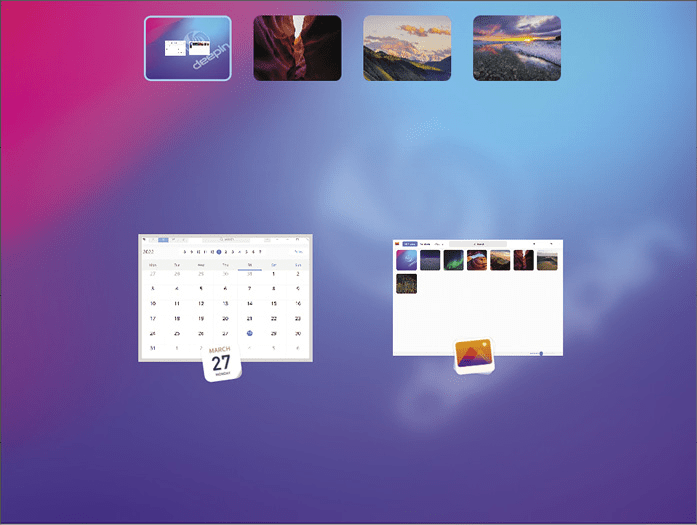

Kontrowersje
Jeśli używacie Linuksa od dawna, to pewnie trzymacie się od Deepina z daleka. W 2018 roku okazało się, że sklep z aplikacjami tego systemu wysyła informacje o użytkowniku, takie jak na przykład rozdzielczość ekranu, do CNZZ, chińskiej firmy analitycznej. Zbieranie takich danych to powszechna rzecz na większości stron, ale niektórych użytkowników niepokoiło, że informacje o nich są zbierane i przekazywane do rządu Chin. Jednak nie ma dowodów, że otwarty kod Deepina realizuje takie zadania. Co więcej, chociaż prawdą jest, że informacje te były zbierane bez zgody użytkowników, to wydanie 20.4 programu instalacyjnego zaczyna się od EULA i polityki prywatności, które szczegółowo określają, jakie anonimowe dane są zbierane. Jak już wspomniałem, warto przeczytać te polityki, abyśmy wiedzieli, co się dzieje z naszymi danymi. Jeśli nie przeszkadza nam zakres wykorzystania opisany w polityce, to nie ma powodu unikać Deepina tylko z powodu dawnych kontrowersji. W ten sposób tracimy możliwość poznania jednej z ciekawszych dystrybucji. Jeśli zaś chodzi o wymaganą przestrzeń dyskową i wyjątkową logikę działania, to każdy użytkownik musi sam zdecydować, czy warte są one doznań estetycznych i wyjątkowego dostosowania systemu.
Więcej: